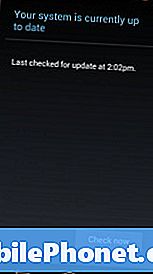Kandungan
Salah satu masalah teks biasa di telefon pintar disebabkan oleh aplikasi pesanan itu sendiri. Dalam siaran ini, kami akan menunjukkan kepada anda cara menyelesaikan masalah Huawei P30 dengan aplikasi Pesan yang terus mogok. Ini bukan masalah biasa pada siri telefon ini walaupun telah kita lihat dalam lelaran sebelumnya. Sekiranya anda menghadapi masalah ini pada peranti anda sendiri, pastikan untuk mengikuti langkah penyelesaian masalah kami.
Sebelum meneruskan, kami ingin mengingatkan anda bahawa jika anda mencari jalan keluar untuk masalah #Android atau Fitbit anda sendiri, anda boleh menghubungi kami dengan menggunakan pautan yang disediakan di bahagian bawah halaman ini. Semasa menerangkan masalah anda, seinci mungkin agar kami dapat dengan mudah menentukan penyelesaian yang relevan. Sekiranya anda boleh, sila sertakan mesej ralat yang tepat yang akan anda berikan untuk memberi idea dari mana untuk memulakan. Sekiranya anda telah mencuba beberapa langkah penyelesaian masalah sebelum menghantar e-mel kepada kami, pastikan untuk menyebutnya agar kami dapat melupakannya dalam jawapan kami.
Aplikasi Huawei P30 Messages terus terhempas | aplikasi pemesejan lalai tidak berfungsi
Sekiranya aplikasi Pesan di Huawei P30 anda terus mogok tanpa alasan yang jelas, ada beberapa faktor yang perlu anda periksa untuk memperbaikinya. Panduan penyelesaian masalah ini akan membantu anda melakukannya.
Mesej Huawei P30 terus memperbaiki masalah # 1: Perhatikan sebarang kesalahan
Sekiranya aplikasi Huawei P30 Messages menunjukkan kesalahan setiap kali ia mogok, pastikan untuk memperhatikannya. Kesalahan ada untuk tujuan. Selalunya, kesalahan adalah kunci untuk memahami masalah. Dengan memikirkan apa sahaja kesalahan yang muncul, anda mungkin dapat menyelesaikan masalah dengan menggunakan carian Google untuk penyelesaian dalam talian.
Sekiranya tidak ada kesilapan sama sekali, teruskan langkah penyelesaian masalah berikut.
Mesej Huawei P30 terus memperbaiki masalah # 2: Memaksa keluar Mesej
Aplikasi pesanan pada peranti Huawei P30 umumnya stabil dan jarang menemui pepijat utama. Namun, jika aplikasi Mesej masih mogok pada Huawei P30 anda, anda mesti cuba menutupnya. Perkara pertama yang harus anda lakukan ialah melihat apakah paksa berhenti atau memulakan semula aplikasi akan membantu. Dari masa ke masa, aplikasi mungkin menghadapi pepijat yang dapat membuatnya membeku atau tidak bertindak balas. Ini dapat memaksa Android untuk menghidupkan semula mereka seperti yang ditunjukkan dengan kerap mogok. Untuk melihat apakah restart aplikasi mudah akan membantu, ikuti langkah berikut:
- Buka aplikasi Tetapan.
- Navigasi ke Pengurus Aplikasi.
- Ketik tab Semua.
- Pilih aplikasi Pemesejan anda.
- Kemudian ketik Paksa Berhenti
Mesej Huawei P30 terus memperbaiki masalah # 3: Pasang kemas kini untuk aplikasi
Aplikasi pemesejan lalai, yang merupakan aplikasi Permesejan Android milik Google, dapat menghadapi masalah dari semasa ke semasa, walaupun biasanya akan hilang sendiri. Salah satu cara untuk meminimumkan peluang bug berkembang adalah dengan memastikan bahawa aplikasinya diperbaharui sepenuhnya. Pastikan untuk memeriksa aplikasi Google Play Store dan pasang kemas kini setelah tersedia.
Mesej Huawei P30 terus memperbaiki masalah # 4: Aplikasi Hapus Mesej
Menghapus cache adalah salah satu cara langsung untuk menyelesaikan masalah aplikasi. Biasanya berkesan untuk memperbaiki bug kecil yang disebabkan oleh cache yang sudah lapuk atau fail sementara. Ia dapat dilakukan dengan selamat tanpa kehilangan kandungan berkaitan pengguna dalam aplikasi. Begini caranya:
- Buka aplikasi Tetapan.
- Navigasi ke Pengurus Aplikasi.
- Ketik tab Semua.
- Pilih aplikasi Mesej.
- Ketik Kosongkan Cache.
- Periksa masalahnya.
Mesej Huawei P30 terus memperbaiki kerosakan # 5: Tetapkan semula aplikasi
Sekiranya mengosongkan cache aplikasi tidak akan melakukan apa-apa dan aplikasi Mesej masih terus terhempas pada Huawei P30 anda, perkara baik seterusnya yang perlu dilakukan adalah menetapkan semula.
- Buka aplikasi Tetapan.
- Navigasi ke Pengurus Aplikasi.
- Ketik tab Semua.
- Pilih aplikasi Pemesejan anda.
- Ketik Hapus Data.
- Periksa masalahnya.
Mesej Huawei P30 terus memperbaiki kerosakan # 6: Refresh cache sistem
Untuk memuatkan aplikasi dengan cepat, Android menyimpan item yang sering digunakan seperti pautan laman web, gambar, video, iklan, antara lain dalam bahagian penyimpanan dalaman yang disebut partisi cache. Kadang kala, item-item ini yang secara kolektif disebut cache sistem mungkin ketinggalan zaman atau rosak menyebabkan masalah prestasi atau pepijat. Untuk memastikan telefon anda berjalan dengan cekap dan cache dalam keadaan teratas, anda ingin membersihkan partisi cache secara berkala (kira-kira sekali setiap beberapa bulan). Semasa menangani masalah aplikasi, ini juga boleh menjadi salah satu langkah penyelesaian masalah. Inilah caranya:
- Dengan telefon anda dimatikan, tekan dan tahan kedua-dua butang Naikkan Volume dan Kuasa secara serentak selama sekurang-kurangnya 10 saat.
- Lepaskan butang ketika logo Honor muncul.
- Tidak lama setelah melihat logo, skrin EMUI muncul dengan pilihan mod pemulihan.
- Tekan butang Kelantangan Kelantangan untuk menatal ke dan menyerlahkan pilihan Wipe cache partition
- Kemudian tekan butang Power untuk mengesahkan pilihan.
- Gunakan butang Volume untuk menatal ke dan menyorot pilihan seterusnya dan butang Power untuk mengesahkan pemilihan.
Mesej Huawei P30 terus memperbaiki kerosakan # 7: Tetapkan semula tetapan rangkaian
Kadang-kadang, tetapan rangkaian yang salah juga boleh menyebabkan masalah. Konfigurasi rangkaian yang buruk mungkin berlaku kerana banyak sebab. Kadang kala, aplikasi atau kemas kini boleh menyebabkan tetapan rangkaian baru. Untuk menetapkan semula semua tetapan rangkaian, ikuti langkah berikut:
- Buka aplikasi Tetapan.
- Pergi ke tetapan Lanjutan.
- Tatal ke dan ketik Sandaran & tetapkan semula.
- Pilih Tetapan Tetapan Rangkaian dari pilihan yang diberikan.
- Sekiranya diminta, baca mesej amaran dan kemudian ketuk Tetapan Rangkaian Tetapkan Semula dua kali untuk mengesahkan.
Benarkan peranti anda selesai menetapkan semula tetapan rangkaian dan mengembalikan nilai lalai. Setelah selesai menetapkan semula tetapan rangkaian, nyalakan semula telefon anda kemudian sambungkan semula ke rangkaian Wi-Fi anda.
Mesej Huawei P30 terus memperbaiki masalah # 8: Kemas kini perisian
Sekiranya aplikasi Huawei P30 Messages anda masih mogok, langkah seterusnya adalah memastikan perisian tersebut diperbaharui sepenuhnya. Kemas kini perisian dan aplikasi biasanya menawarkan perbaikan untuk mengatasi masalah yang ada yang disebabkan oleh pepijat rawak dan perisian berniat jahat. Sekiranya anda belum menetapkan peranti dan / atau aplikasi anda untuk kemas kini secara automatik, maka anda perlu memasang kemas kini yang belum selesai secara manual. Inilah cara memeriksa kemas kini perisian secara manual pada Huawei P30:
- Pergi ke Tetapan.
- Ketik Sistem.
- Pilih Kemas kini Sistem.
- Ketuk pilihan untuk Memeriksa Kemas kini.
Untuk memeriksa kemas kini aplikasi yang belum selesai yang telah anda muat turun melalui aplikasi Google Play Store, lancarkan Play Store kemudian arahkan ke bahagian Kemas kini. Anda kemudian akan melihat senarai aplikasi dengan kemas kini yang belum selesai. Cukup ketuk Kemas kini untuk memasang kemas kini aplikasi individu atau ketik Kemas kini Semua untuk mengemas kini aplikasi secara serentak.
Jangan lupa untuk reboot / soft reset P30 anda setelah memasang kemas kini untuk memastikan semua perubahan perisian baru dilaksanakan dengan betul dan untuk mengelakkan aplikasi menjadi tidak kemas.
Mesej Huawei P30 terus memperbaiki kerosakan # 9: Perhatikan pada Safe Mode
Sekiranya aplikasi Huawei P30 Messages anda terus mogok setelah memasang aplikasi baru, cuba hapus aplikasi itu dan lihat apa yang berlaku. Sekiranya itu adalah punca masalah, mengeluarkannya dari sistem kemungkinan besar akan membantu. Namun, jika anda tidak dapat mengingat aplikasi apa yang anda pasang, anda boleh menghidupkan semula peranti anda ke mod selamat untuk dilihat. Dalam mod selamat, tidak ada aplikasi pihak ketiga yang dapat dijalankan. Oleh itu, jika aplikasi Mesej berfungsi dengan normal pada mod selamat, anda boleh bertaruh bahawa aplikasi pihak ketiga yang salah harus dipersalahkan. Inilah cara membukanya ke mod selamat:
- Matikan peranti.
- Hidupkan semula.
- Sebaik sahaja anda melihat animasi Huawei di skrin tekan dan tahan butang Volume Turun.
- Anda dapat melihat mod selamat di sudut kiri bawah setelah peranti selesai boot.
- Sekarang apabila peranti telah dimulakan pada mod selamat, caj dan lihat apakah ada perbezaan.
Jangan lupa: mod selamat menyekat aplikasi pihak ketiga tetapi tidak akan memberitahu anda yang mana antara mereka adalah penyebab sebenarnya. Sekiranya anda berpendapat bahawa terdapat aplikasi pihak ketiga yang tidak masuk akal dalam sistem, anda mesti mengenalinya. Inilah yang perlu anda lakukan dengan tepat:
- Boot ke mod selamat.
- Periksa masalahnya.
- Setelah anda mengesahkan bahawa aplikasi pihak ketiga dipersalahkan, anda boleh mula menyahpasang aplikasi secara individu. Kami mencadangkan agar anda bermula dengan yang terbaru yang anda tambahkan.
- Selepas anda menyahpasang aplikasi, mulakan semula telefon ke mod biasa dan periksa masalahnya.
- Sekiranya Huawei P30 anda masih bermasalah, ulangi langkah 1-4.
Mesej Huawei P30 terus memperbaiki kerosakan # 10: Tetapan semula kilang
Sekiranya masalah masih ada setelah melakukan semua cadangan di atas, mungkin terdapat bug yang tidak diketahui dalam perisian. Untuk melihat apakah ia dapat diperbaiki pada tahap anda, cuba tetapkan semula peranti anda dari kilang. Ini akan mengembalikan semua tetapan perisian ke lalai dan berpotensi dapat menyelesaikan masalah jika penyebabnya berkaitan dengan perisian. Ketahui cara menetapkan semula kilang Huawei P30 anda di bawah:
Terdapat dua kaedah untuk melakukan tetapan semula kilang pada Huawei P30 anda. Anda ingin melakukan yang pertama terlebih dahulu jika tidak ada masalah masuk ke menu Tetapan.
Kaedah 1: Tetapkan semula keras pada Huawei P30 melalui Tetapan
Membasahkan telefon anda dengan tetapan semula kilang akan secara automatik menghapus maklumat dari storan dalaman peranti anda. Persekitaran perisian pada peranti anda pada dasarnya dikembalikan ke bentuk asalnya, sama seperti ketika ia meninggalkan kilang. Ini bermaksud bahawa semua yang anda tambahkan ke peranti seperti fail, foto, video, dan aplikasi semuanya akan dihapuskan. Sekiranya anda tidak mahu kehilangan data yang tidak dapat diganti, pastikan anda membuat cadangan lebih awal.
Terdapat banyak sebab yang berbeza mengapa pengguna mungkin ingin menetapkan semula peranti secara kilang. Sekiranya keadaan anda memerlukan Hard reset pada Huawei P30 dan anda dapat mengakses menu tetapan peranti anda, maka kaedah pertama ini adalah untuk anda. Lebih mudah dilakukan berbanding yang kedua di bawah ini, jadi ini adalah kaedah untuk anda.
Untuk melakukan Hard reset pada Huawei P30 melalui Tetapan:
- Buat sandaran data peribadi anda.
- Hidupkan peranti.
- Ketik Tetapan.
- Ketik Sistem.
- Pilih Tetapkan Semula.
- Ketik Tetapkan semula semua tetapan.
- Ketik Tetapkan semula semua tetapan.
- Sahkan tindakan dengan mengetuk Reset semua tetapan.
- Tunggu tetapan semula kilang selesai.
Kaedah 2: Tetapkan semula keras pada Huawei P30 melalui Mode Pemulihan
Kaedah ini berguna dalam satu keadaan tertentu: apabila menu Tetapan tidak dapat diakses. Mungkin terdapat pelbagai alasan mengapa menu Tetapan tidak dapat dicapai. Dalam beberapa kes, peranti mungkin hanya beku atau tidak bertindak balas. Pada masa lain, ini mungkin disebabkan oleh masalah yang sedang anda cuba selesaikan. Walau apa pun, anda mesti melakukan Hard reset pada Huawei P30 melalui Recovery Mode apabila keadaan memaksa anda. Kami tetap mengesyorkan agar anda menggunakan kaedah pertama sebagai pilihan utama anda atas alasan kemudahan. Kesannya, kedua-dua kaedah sama sekali tidak mempunyai perbezaan. Peranti akan dibersihkan sepenuhnya dan semua data pengguna dihapus setelah melakukan salah satu daripadanya.
Untuk melakukan Hard reset pada Huawei P30 melalui Recovery Mode:
- Buat sandaran data peribadi anda.
- Matikan telefon bimbit dengan menekan kekunci Kuasa selama beberapa saat.
- Tekan dan tahan butang Naikkan dan Kekuatan selama beberapa saat.
- Apabila Mod Pemulihan muncul melepaskan semua kekunci.
- Sekarang pilih "lap data / tetapkan semula kilang". Gunakan butang Volume untuk menavigasi dan kekunci Kuasa untuk menerimanya.
- Sahkan operasi dengan mengetik "ya" dan pilih "lap data / tetapkan semula kilang".
- Apabila anda melihat maklumat Pengesahan Google mengesahkan operasi dengan memilih "lap data / tetapkan semula kilang".
- Akhirnya pilih "reboot system now" dengan menggunakan kekunci Kuasa.
Sekiranya anda merasakan catatan ini bermanfaat, tolong bantu kami dengan menyebarkan berita kepada rakan anda. TheDroidGuy mempunyai kehadiran rangkaian sosial juga, jadi anda mungkin mahu berinteraksi dengan komuniti kami di halaman Facebook dan Twitter kami.